WordPressプラグイン一括インストールMulti Plugin Installerの使い方!
WordPressサイトを何個も作る際に手間に感じること、
それはプラグインのインストール&有効化です。
私の場合、初めの数サイトは
毎回1つ1つインストール&有効化してました。
しかし、
今ではプラグインを一括インストールできる
プラグイン「Multi Plugin Installer」
を使用することによって効率化しています。
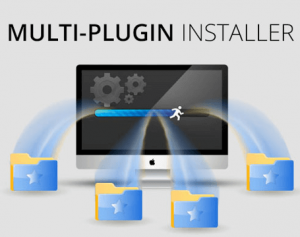
「Multi Plugin Installer」は
複数のWordPressサイトを作る際に
おすすめの効率化プラグインです。
今回は
WordPressプラグインを一括インストール&有効化してくれる
プラグイン「Multi Plugin Installer」の使い方を紹介します。
Multi Plugin Installerのインストールと有効化
サーバーにWordPressをインストールしたら、
初めからインストールされている「Akismet」の設定をしておきます。
Akismetの設定は以下を参考にしてください。
▶ Akismetの無料設定方法と使い方
Akismetの設定が終わったら、
Multi Plugin Installerをインストール&有効化します。
WordPressダッシュボードの「プラグイン」→「新規追加」をクリックし、
「Multi Plugin Installer」を検索します。
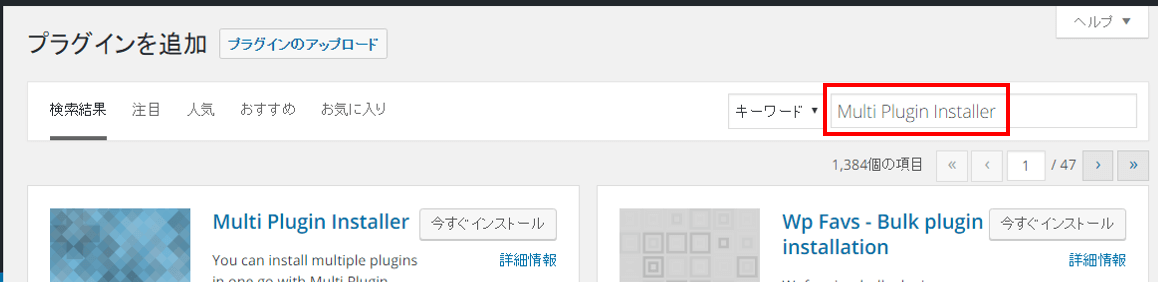
【今すぐインストール】をクリックします。
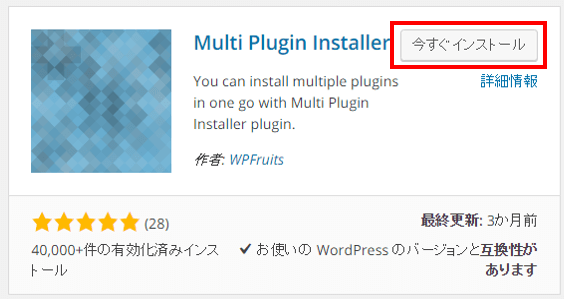
【プラグインを有効化】をクリックします。
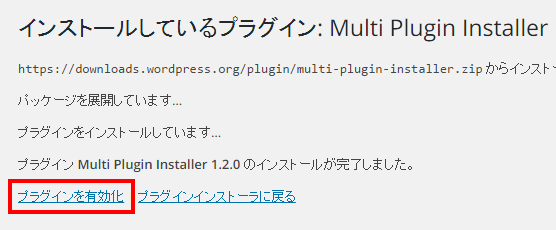
以上で、「Multi Plugin Installer」のインストールと有効化が完了です。
Multi Plugin Installerでできること
「Multi Plugin Installer」を有効化すると、
WordPress管理画面のメニューに「Multi Plugin Installer」が追加されます。
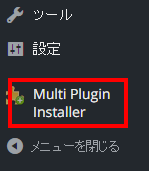
「Multi Plugin Installer」は以下6つの機能(メニュー)があります。
1. Install Plugins By Their Names OR WordPress Download URL
ここでプラグインの一括インストールと有効化が可能です。(下で説明します)
2. Install Plugins Directly From Your Local Machine
もし、あなたのパソコン内にプラグインのデータがあれば、
そのデータをそのまま取り込みます。
3. Import MPI (.mpi) File To Install & Activate The Plugins
ここは正常に作動しないので無視してください。
4. Downloads The Exported Files Here
ここも3と同様に使用しません。
5. Take Whole Plugins Backup
今現在インストールされている全てのプラグインの
バックアップデータを作成&ダウンロードできます。
6. Upload Downloaded Backup File To Install Plugins
5でダウンロードしたプラグインデータをアップロードします。
これだけでプラグインを一括インストールすることができます。
サイトを新しく作るたびに
毎回同じプラグインをインストールする場合は、
5、6を使った方法がより効率的です。
Multi Plugin Installerの使い方
今回は、
「1. Install Plugins By Their Names OR WordPress Download URL」
(プラグインの一括インストールと有効化が可能)
の使い方を紹介します。
使い方は簡単です。
インストールしたいプラグインのリストをコピペして、
【Install plugins】をクリックすれば完了です。
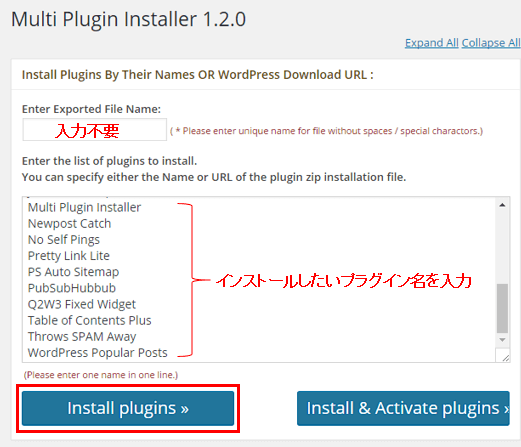
【Install plugins】をクリックすると、
以下のように順番にプラグインがインストールされていきます。
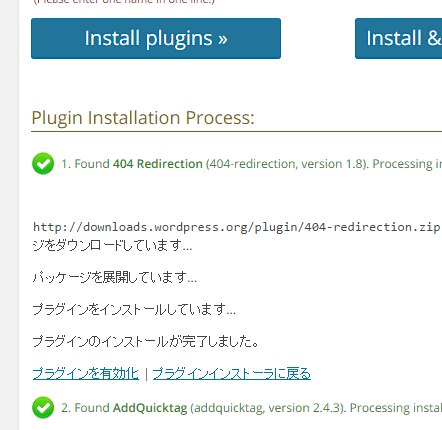
クリックすればインストール&有効化が同時にされるはずなんですが、
インストールできなかったり、有効化ができないプラグインもあるので
ここはインストールのみ行い、後程まとめて有効化した方が効率的です。
次に、インストールしたプラグインを一括で有効化します。
WordPressメニューの「プラグイン」をクリックします。
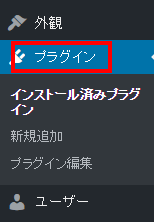
一番上のチェックボックスにチェックを入れます。
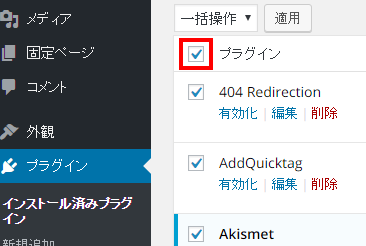
リストから【有効化】を選択し、【適用】をクリックします。
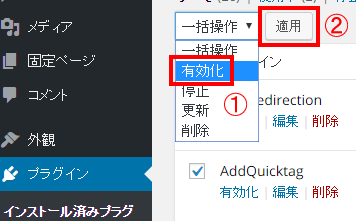
以上で、全てのプラグインを有効化できました。
各プラグインの設定は一つ一つおこなっていきましょう。
参考:WordPressプラグイン一覧
私が使っている or 使ったことがあるプラグインの中から
知っておいた方が良いプラグインを一覧にしておきます。
これまで知らなかったプラグインもあると思いますので、
便利そうだなと思ったプラグインは使ってみてください。
| 404 Redirection | 404ページを301リダイレクトでトップページに転送 |
| AddQuicktag | 装飾コードのボタン追加で記事作成効率化 |
| AdSense Plugin WP QUADS | 記事内に広告を挿入する(記事ごとの切替可) |
| Akismet | スパム対策 |
| All in One SEO Pack | SEO対策 ※賢威の場合は不要 |
| Arigato Autoresponder and Newsletter | 無料ステップメール |
| BackWPup | WordPressのデータをバックアップ |
| Broken Link Checker | リンク切れを通知 |
| Category Order | カテゴリー表示順序の並び替え |
| Contact Form 7 | 問い合わせフォームの設置 |
| Crayon Syntax Highlighter | ソースコードを記事内に表示 |
| Crazy Bone | ログイン履歴を記録 |
| Custom Permalinks | 記事URLを自由に変更 |
| DeMomentSomTres Export | 記事と画像を別ドメインへ引っ越し |
| Easy Watermark | 画像に指定のテキストや画像を一括挿入 |
| Edit Author Slug | 投稿者スラッグの変更(不正ログイン対策) |
| FV Top Level Categories | パーマリンクURLからcategoryを削除 |
| Google XML Sitemaps | サイトマップをGoogleに送信 |
| Google Analytics Dashboard for WP | GoogleアナリティクスのデータをWordPress上で確認 |
| Google Analytics for WordPress by MonsterInsights | GoogleアナリティクスのデータをWordPress上で確認 |
| Insert Headers and Footers | ヘッダー・フッター部にコードを追加 |
| Jetpack by WordPress.com | 様々な機能がありますが、無料CDN「PHOTON」で転送量を削減 |
| jonradio Multiple Themes | 記事ごとにWordPressテーマの種類を変更 |
| Members Only | 会員サイトの作成 |
| Movable Type・TypePad インポートツール | MT形式(Movable Type等)のデータで記事を一括投稿 |
| Newpost Catch | サムネイル画像付きで最近の投稿(新着記事)を表示 |
| No Self Pings | 内部リンク設置時の通知の無効化 |
| Password Protected | サイト全体にパスワードで閲覧制限を設定 |
| Pretty Link Lite | 短縮URLの作成 |
| PS Auto Sitemap | 記事一覧自動生成 |
| PubSubHubbub | 記事作成時にGoogleへ自動通知 |
| Pz-LinkCard | リンクカードを表示 |
| Q2W3 Fixed Widget | サイドバースクロールの設定(例:AFFIKATSU漫画) |
| Redirection | 1記事毎301リダイレクト |
| Same Category Posts | ウィジェットに同じカテゴリーの記事を表示する |
| Search&Fillter | 絞り込み検索 |
| Search Regex | サイト内の文字列を一括置換(一括変換) |
| SiteGuard WP Plugin | 不正ログインやスパムコメントなどのセキュリティ対策 |
| Slim Stat Analytics | アクセス解析 |
| Table of Contents Plus | 記事内に目次を自動生成 |
| Throws SPAM Away | スパムコメント対策 |
| Widget Options | サイドバー表示を端末やカテゴリー等で場合分け |
| WordPress Popular Posts | サイドバーへ人気記事ランキングを自動作成 |
| WordPress Related Posts | 記事下に関連記事を自動表示 |
| WP All Export | 自サイト内の記事データ(タイトル・URLなど)を出力 |
| WP Content Copy Protection & No Right Click | コピペ対策 |
| WPCore Plugin Manager | プラグインの一括インストール |
| WP Statistics | アクセス解析 |
| WP Mail SMTP | WordPressからのメールをSMTPサーバを利用しGmailから送信 |
記事が価値あるものだと思われたら、
下のボタンからシェアをして頂けると嬉しいです。
↓↓↓メルマガ登録は下のフォームから↓↓
無料メールマガジン登録フォーム





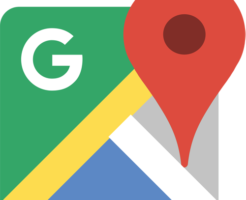







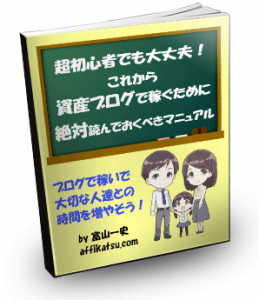



最近のコメント